Que vous ayez tout juste fait l’acquisition de votre premier iPhone ou que vous veniez de migrer vers un nouveau modèle, l’équipe Simplissimo vous présente 18 astuces pour prolonger la durée de vie de votre batterie et vous éviter de passer votre temps à chercher une prise électrique pour recharger votre appareil mobile préféré.
Les nouveaux modèles d’iPhone XS et XR sont livrés avec les meilleurs des modèles de batteries qu’Apple n’ait jamais mis dans un téléphone, leurs autonomies est donc supérieures à celles des modèles des générations précédentes.
Malgré cela, pour tirer le meilleur parti de votre téléphone pendant toute une journée sans que votre batterie ne s’épuise, vous devrez faire des compromis.
Vous pouvez également envisager d’acheter un boîtier de batterie externe comme le boîtier LifeePro pour iPhone XR & XS qui supporte même la charge sans fil, mais si vous suivez nos conseils pour améliorer la durée de vie de la batterie de votre nouvel iPhone, vous n’en aurez pas vraiment besoin.

Voici une liste d’astuces que pouvez très facilement mettre en place pour réaliser des économies d’énergie et prolonger l’autonomie de votre téléphone.
Suivez ces conseils et votre batterie durera assez longtemps pour que vous n’ayez pas à minimiser votre consommation ou à penser à économiser votre énergie tout au long de la journée.
1. Mettre à jour votre iPhone
Tout d’abord, vous devez vous assurer que votre iPhone est toujours mis à jour avec la dernière version d’iOS, Apple optimise continuellement son système d’exploitation et cela peut aider à améliorer la durée de vie de la batterie.
Pour vérifier si votre logiciel est à jour, allez dans Réglages, puis Général et cliquer sur le menu Mise à jour logicielle.
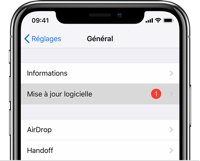
Saviez-vous que l’icône de l’application Réglages affichera automatiquement un badge rouge si votre téléphone détecte qu’une nouvelle mise à jour est disponible ?
2. Baisser la luminosité
De tous les composants qui puise la batterie, l’écran est sans aucun doute le plus consommateur. Nos confrères du site Senk9 ont réalisé un test de la consommation d’énergie d’un appareil OLED en fonction de différents niveaux de luminosité.
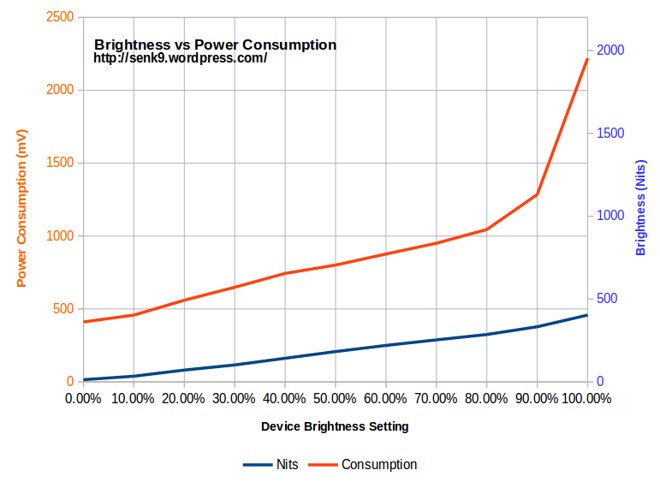
On s’attend sans surprise à ce que plus l’écran est lumineux, plus la consommation d’énergie est élevée, mais c’est encore pire que vous ne pourriez le pensez.
Lorsque la luminosité dépasse 80 %, l’épuisement de la batterie grimpe en flèche. Puis, lorsque vous dépasser 90 %, vous doublez presque la consommation d’énergie par rapport à 70 % de luminosité.
Nous vous recommandons donc clairement d’éviter d’utiliser votre téléphone à 100% de luminosité.
Vous pouvez également activer la fonction Luminosité automatique. Cela permet au téléphone de détecter le niveau de lumière autour de vous et d’ajuster la luminosité de l’écran en fonction de vos besoins.
Pour ce faire, allez dans Réglages, Général, Accessibilité, Adapter l’affichage et activez l’option Luminosité automatique.
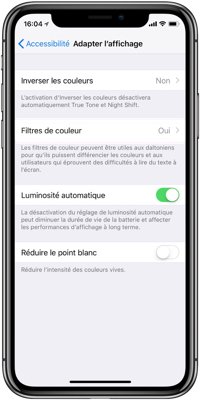
3. Définir l’intensité des blancs.
Pendant que vous êtes dans cette section des Réglages (voir section précédente), profitez-en pour activer également Réduire le point blanc.
Cela ne vous provoquera pas une économie d’énergie très important, mais cela réduit fondamentalement l’intensité des couleurs vives et vous aide à économiser la durée de vie de la batterie même à 100 % de luminosité.

4. Régler le verrouillage automatique
Par défaut, les iPhones atténuent d’abord l’affichage, puis s’éteignent complètement et se verrouillent automatiquement si l’appareil n’est pas utilisé pendant quelques minutes.
Vous pouvez régler la durée avant que l’iPhone ne se verrouille automatiquement, l’une de ces options est Jamais ce qui est équivalent à désactiver la fonction de verrouillage automatique.
Certains utilisateurs choisissent de désactiver le verrouillage car ils ont par exemple besoin, d’accéder à l’horloge pendant une longue présentation.
Cependant, il est rare que vous ayez réellement besoin que votre téléphone reste allumé tout le reste du temps, ce qui provoque un gaspillage inutile de la batterie.
Nous vous recommandons de réglez cette option sur 30 secondes ou 1 minute. Allez dans Réglages, Luminosité et affichage, puis Verrouillage automatique.
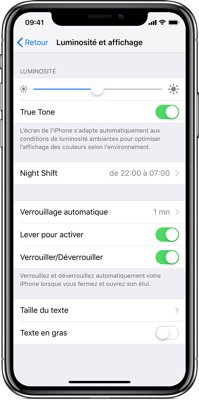
Dans la même section, vous pouvez également désactiver l’option Lever pour activer afin que votre écran ne s’allume pas dès que vous manipulez votre téléphone.
5. Ajuster la gestion des couleurs
Cette astuce et la suivante s’appliquent spécifiquement aux iPhones équipés d’écrans OLED, tels que les X, XS et XS Max. Comme les pixels sont rétroéclairés individuellement sur les OLED, les pixels affichant des couleurs noires ou foncées utilisent significativement moins d’autonomie de la batterie.
Vous pouvez donc utiliser le mode sombre, qui s’appelle ici Inverser les couleurs.
Allez à Réglages, Général, Accessibilité, Adapter l’affichage et activez l’option Inverser les couleurs.
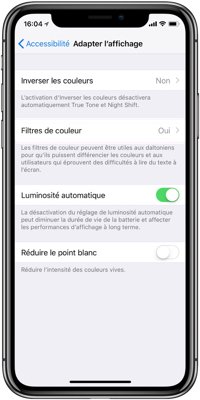
Lorsque vous aurez activé cette option, les graphiques et la plupart des pages Web s’afficheront en noir au lieu de blanc, ce qui vous aidera à économiser la batterie.
Certaines applications tierces ne prennent pas encore en charge cette fonctionnalité, de sorte que les images peuvent être difficiles à voir, mais vous pouvez facilement les désactiver en appuyant trois fois sur le bouton latéral.
L’équipe de Senk9 a également testé l’influence de l’affichage de différentes couleurs avec un écran OLED sur la consommation d’énergie ? On constate que les couleurs bleu et blanc consomment plus d’énergie que les couleurs plus chaudes comme le rouge, l’orange et le vert
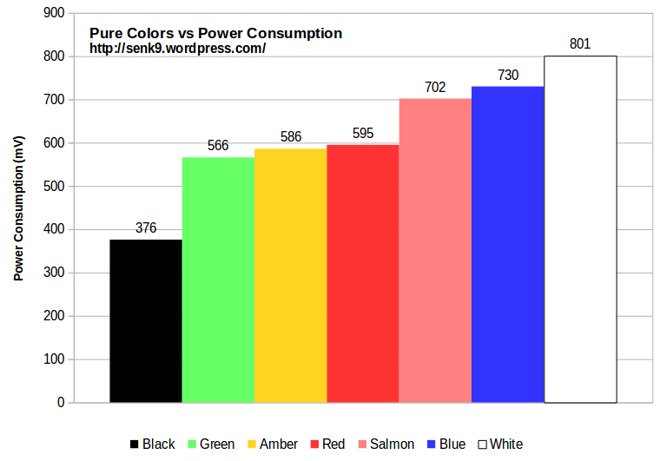
6. Utiliser la fonctionnalité « True Tone »
Une astuce similaire consiste à changer les couleurs de votre écran tout en laissant votre iPhone le faire. Allez dans Réglages, Luminosité et affichage et activez la fonction True Tone.
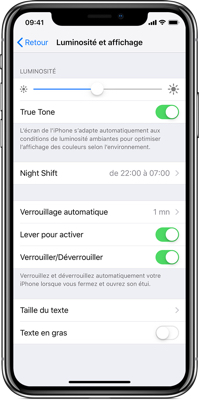
Maintenant, lorsque vous êtes dans une pièce bien éclairée, l’écran de l’iPhone s’ajustera pour afficher la couleur bleue d’une façon moins vive que vous ne pourriez la voir à l’extérieur.
7. Activer le Wi-Fi
Assurez-vous que le Wi-Fi soit toujours activé lorsque vous êtes dans votre maison car les connexions données cellulaire utilise plus d’énergie que la connexion Wifi.
A l’inverse, lorsque vous conduisez, désactivez le Wi-Fi pour que votre téléphone ne soit pas constamment à la recherche d’un signal.
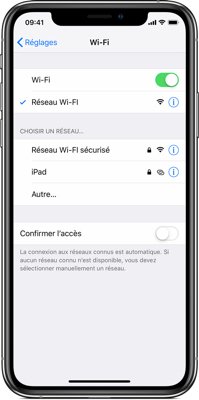
8. Utiliser le mode économie d’énergie
C’est sûrement l’astuce la plus évidente de cet article dès que votre batterie est suffisamment faible, votre iPhone vous proposera de l’activer automatique.
Le mode faible consommation réduit la luminosité, les animations et les activités en arrière-plan pour vous aider à économiser la batterie.
Plutôt que d’attendre que votre iPhone vous invite, vous pouvez l’allumer et l’éteindre quand vous en avez besoin.
Le moyen le plus rapide d’y parvenir est d’ajouter le mode Faible consommation au centre de contrôle pour que vous puissiez simplement glisser et taper quand vous le souhaitez.
Pour ce faire, allez dans Réglages, Centre de contrôle, Personnaliser les commandes et appuyez sur pour ajouter le Mode Economie d’énergie.
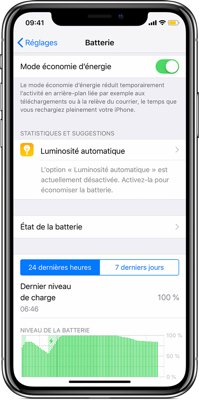
9. Identifier les applications gourmandes en énergie
Vérifiez quelles sont les applications qui utilisent le plus d’énergie en allant dans Réglages, Batterie.
Cela peut vraiment vous aider à savoir quelles sont les applications dont vous ne devez pas ou peu vous servir quand vous n’avez plus beaucoup de batterie.
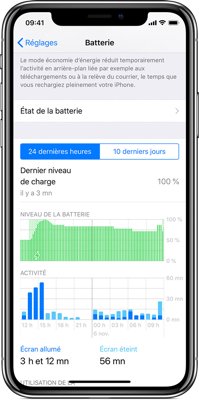
10. Arrêter l’actualisation en arrière-plan
Pas d’état d’âme concernant cette option, je vous conseille vivement de la désactiver.
Il est vrai qu’il est parfois utile que les applications fonctionnent en arrière-plan, par exemple pour finir de télécharger des fichiers. Dans ce cas vous pouvez simplement le désactiver pour les applications que, par exemple, vous n’utilisez pas très souvent.
Cette option se trouve dans Réglages, Actualisation en arrière-plan.
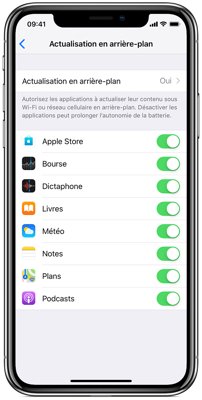
11. Régler le mode de relève des courriers
L’application Mail d’Apple fonctionne en arrière-plan et se rafraîchit donc constamment. Vous pouvez économiser une bonne quantité d’autonomie de la batterie en désactivant ce mode de fonctionnement.
Allez donc dans Réglages, Mots de passe et comptes, puis Nouvelles données.
Ce paramètre sera probablement réglé sur Push, mais vous pouvez le modifier pour récupérer les nouveaux messages moins souvent ou manuellement pour économiser encore plus de batterie.
12. Economiser votre Bluetooth
Si vous êtes quelqu’un qui n’utilise pas le Bluetooth très souvent, l’éteindre peut vous aider à économiser la batterie.
Vous pouvez l’éteindre dans le centre de contrôle en appuyant simplement sur un bouton, mais notez que c’est temporaire. Il ne l’éteint que jusqu’à demain. Pour l’éteindre complètement, allez dans Réglages, Bluetooth, puis désactivez-le.
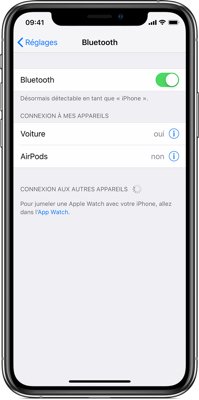
13. Contrôler le service de localisation
Les applications qui suivent votre emplacement / localisation sont particulièrement consommatrice en énergie.
Vous n’utilisez peut-être même pas certaines de ces applications, alors allez à Réglages, Confidentialité et choisissez Service de localisation.
Là, vous pouvez décider quelles applications sont autorisées à utiliser les fonctions de localisation.
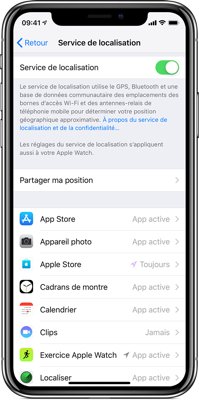
14. Désactiver certaines notifications
L’application Mail n’est pas la seule application qui utilise le mécanisme des notifications. Certaines applications peuvent littéralement bombarder votre appareil de notifications, ce qui fait que votre écran s’allume tout le temps.
Pour les désactiver pour certaines applications, allez dans Réglages, Notifications, et vous pouvez choisir de désactiver ou ajuster les paramètres de notification pour une ou toutes vos applications.
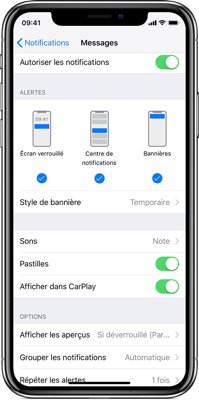
15. Arrêter le téléchargement automatique
Désactiver les téléchargements automatiques peut également vous aider à économiser de la batterie.
C’est très utile par exemple quand vous achetez une application sur votre iPad, et que l’iPhone l’installe automatiquement sur votre téléphone.
Bien sûr cela peut être considéré comme une fonctionnalité très pratique, mais elle n’est en aucun cas indispensable.
Allez dans Réglages, tapez sur votre nom en haut, puis iTunes & App Store, et désactivez les téléchargements automatiques dont vous n’avez pas besoin.
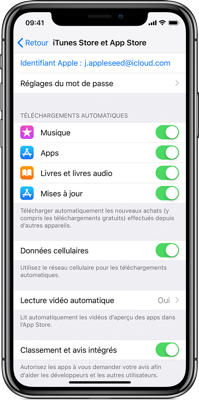
16. « Dis Siri »
Les derniers modèles d’iPhone sont toujours allumés et toujours à votre écoute pour que vous puissiez dire « Dis, Siri ». Cependant, vous pouvez l’éteindre et économiser ainsi l’énergie de la batterie.
Vous aurez peut-être l’impression de vous priver d’une fonctionnalité intéressante mais plutôt que de dire « Dis, Siri », vous pouvez aussi appuyer sur le bouton latéral du téléphone pour y accéder.
Allez dans Réglages, Siri et Recherche, et désactivez l’option Détecter « Dis Siri. »
17. Les animations
Une autre chose que vous pouvez faire est de désactiver les effets de mouvement. Il se peut que vous aimiez ces effets ou peut être que vous ne sachiez même pas ce dont il s’agit.
Allez dans Réglages, Général, Accessibilité, et activez-le ou désactiver l’option Réduire les animations.
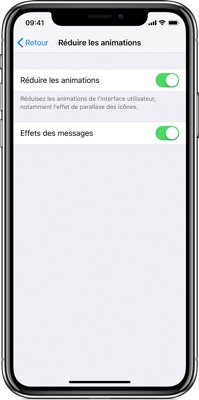
Si vous faites cela, vous verrez immédiatement ce que ceux sont ces fameuses animations. Et si vous décidez qu’ils vous manquent, vous pouvez les réactiver tout aussi facilement.
18. Basculer en mode avion
Si vous vous trouvez dans une zone où il n’y a pas de service cellulaire, comme dans un avion ou dans une région rurale, je vous recommande d’activer le mode avion.
Le téléphone consomme une quantité importante d’énergie à essayer de trouver un signal.
Vous pouvez facilement activer le mode avion via le centre de contrôle. Et si vous appuyez sur ce bouton, vous désactivez également les fonctions Wi-Fi, Cellulaire et Bluetooth.